A funcionalidade Console Connection é a melhor maneira para diagnosticar e solucionar problemas com instâncias que não estão mais respondendo ou que perderam o acesso via SSH ou RDP. Basicamente, ela usará o encaminhamento de porta SSH para criar uma conexão segura do seu sistema local para o servidor VNC anexado ao console da instância.
Neste artigo você verá, passo a passo, como fazer uma conexão via VNC (mas lembre-se de que também existe a opção de conexão serial).
1. Crie a chave SSH via PuttyGEN:
Para começar, gere chave com os parâmetros conforme a imagem:
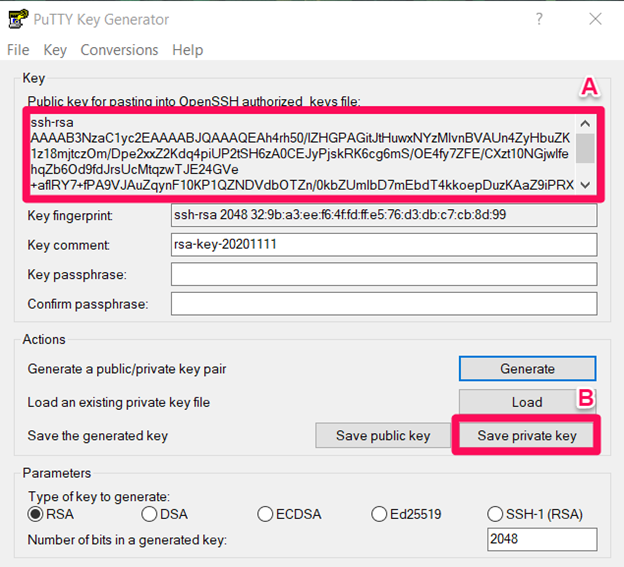
Copie em um bloco de notas todo o campo selecionado. Ela será a nossa chave pública. Depois salve a chave privada no desktop como “private.ppk”.
2. Crie a conexão via console na instância
Vá para Instance Details. No menu Resources, na lateral esquerda, selecione Console Conection e clique em Create Console Conection.
Depois clique em Paste Public Key e cole a chave pública gerada anteriormente, que foi colada no bloco de notas. Selecione Create Console Conection para realizar a conexão.
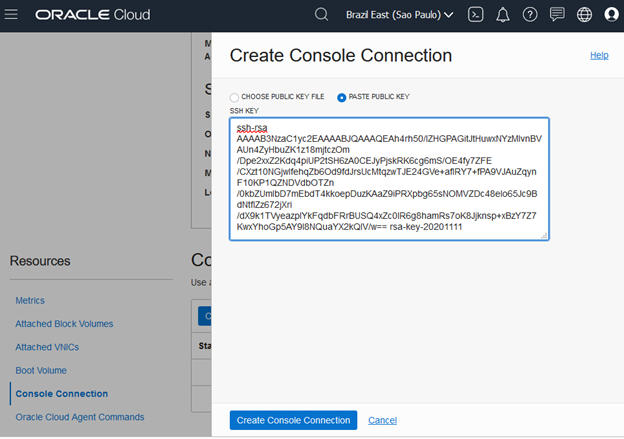
3. Copie comandos de conexão
Após finalizar a conexão, o status estará ativo. Selecione as options da conexão (…) e copie o comando Copy VNC Connection for Windows.
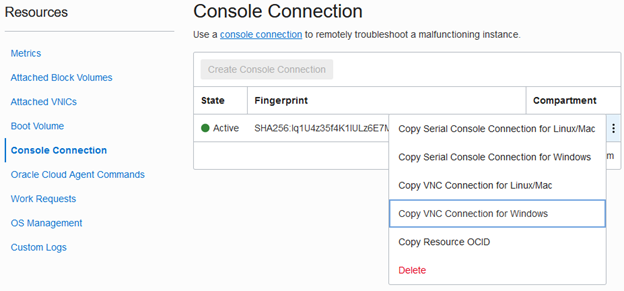
Abra seu bloco de notas e cole o que foi copiado. Aqui será necessário alterar o caminho da chave privada.
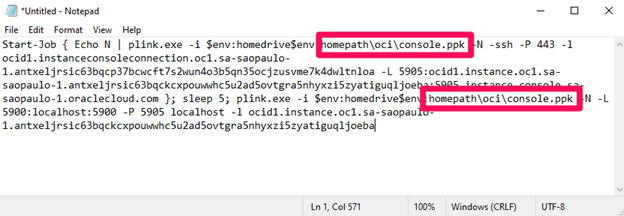
Como foi feito na etapa 1, salvamos a chave private.ppk no desktop. Agora será necessário alterá-la, como mostra a imagem.
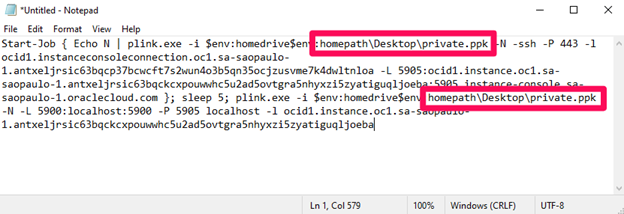
4. Crie um tunnel para Console Conection
Depois de copiar os comandos e alterar o caminho da chave privada, abra o PowerShell como administrador e rode a conexão. Após a mensagem Press Return to begin session, clique em enter para iniciar o tunnel.
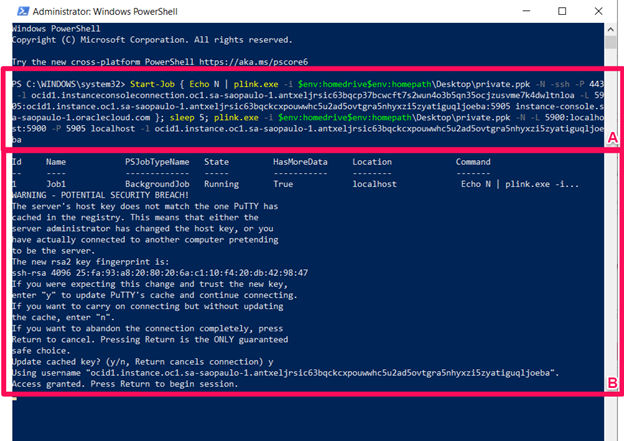
Com o tunnel fechado, acesse o VNC Viewer e conecte em “localhost:5900”.
WINDOWS
Se estiver usando o Windows, você verá o seguinte:
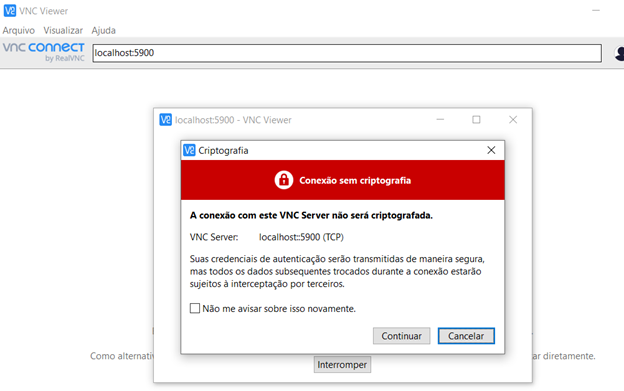
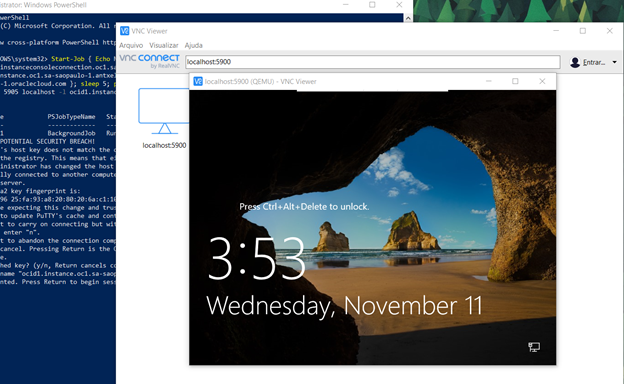
LINUX
Caso esteja usando o Linux, sua visualização será assim:
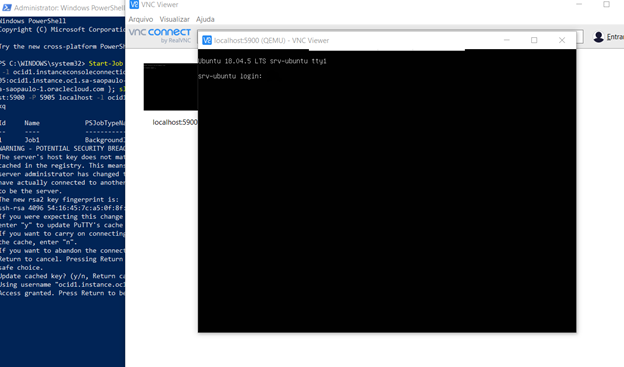
Observação: lembre-se de que para conexões Linux é necessário adicionar um usuário e senha na tela inicial do console.
Pronto! Agora você já tem acesso novamente ao servidor e pode fazer o troubleshooting (solução de problemas).
